Theo mặc định, trong Windows 8, các chương trình Internet Explorer và Paint được ghim vào Thanh tác vụ để truy cập nhanh. Người dùng muốn mở Internet Explorer theo phong cách Metro-UI mới được giới thiệu có thể khởi chạy tương tự bằng cách nhấp vào lát Internet Explorer trên màn hình Bắt đầu.
Vấn đề là người ta không thể khởi chạy phiên bản máy tính để bàn của trình duyệt Internet Explorer từ màn hình Bắt đầu mà không định cấu hình cài đặt mặc định trong tùy chọn Internet Explorer. Khi bạn tìm kiếm Internet Explorer, kết quả tìm kiếm trên màn hình Bắt đầu chỉ hiển thị Internet Explorer theo phong cách UI hiện đại (UI UI).

Mặc dù có thể định cấu hình ô Internet Explorer trên màn hình Bắt đầu để luôn khởi chạy phiên bản dành cho máy tính để bàn thay vì trình duyệt kiểu UI hiện đại, người dùng thích khởi chạy cả trình duyệt kiểu máy tính để bàn và Modern UI từ màn hình Bắt đầu có thể làm thế nào để mở cả hai phiên bản Internet Explorer từ màn hình Bắt đầu.
Người dùng thích sử dụng cả trình duyệt IE kiểu máy tính để bàn và Modern-UI có thể chỉ cần ghim phiên bản trình duyệt của máy tính để bàn vào màn hình Bắt đầu để khi bạn tìm kiếm Internet Explorer, bạn sẽ nhận được cả hai phiên bản này trong kết quả tìm kiếm.
Hoàn thành các bước được đề cập bên dưới để ghim phiên bản máy tính để bàn của Internet Explorer vào Thanh tác vụ và khởi chạy tương tự từ màn hình Bắt đầu.
Bước 1: Mở ổ đĩa cài đặt Windows 8 và sau đó điều hướng đến Tệp chương trình> Internet Explorer.
Bước 2: Nhấp chuột phải vào tệp iexplore.exe và nhấp Ghim để bắt đầu để ghim chương trình vào màn hình Bắt đầu.
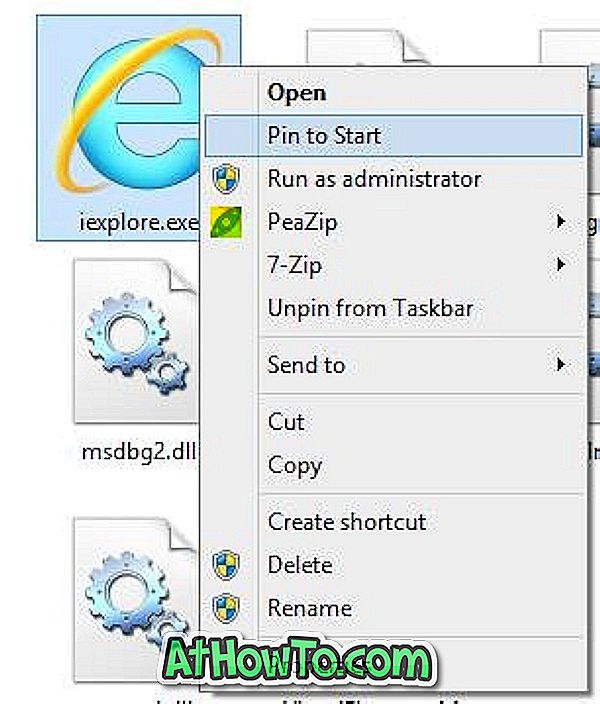
Từ giờ trở đi, bạn sẽ thấy cả trình duyệt Internet Explorer và trình duyệt kiểu UI UI trong kết quả tìm kiếm.
Bạn cũng có thể làm theo cách của chúng tôi để tạo các ô tùy chỉnh trên màn hình Bắt đầu để khởi chạy hướng dẫn chương trình để tạo các ô của riêng bạn với hình nền tùy chỉnh.














